2.3.1 Insérer des images ou des figures dans le document et personnaliser les propriétés des figures
Il est possible d’insérer des figures uniquement dans la section
Dessins. Le bouton
Image fonctionne aussi dans les sections Description et Abrégé mais pour insérer comme images des formules chimiques créées par d’autres programmes (pour l’instant, PatXML ne comporte pas d’éditeur de formules chimiques).
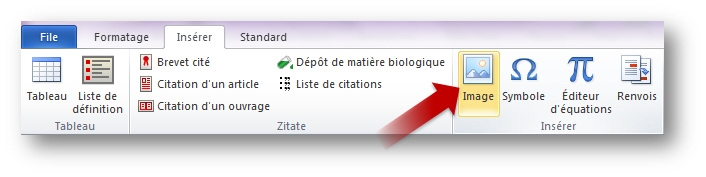
Pour insérer une image ou une figure :
-
placez le curseur à l’endroit où vous souhaitez insérer l’image ;
-
cliquez sur l’onglet Insérer puis sur l’icône Image ;
-
cliquez deux fois sur l’image pour définir ses propriétés.
Vidéo : 2.3.1. Insérer des images ou des figures et personnaliser les propriétés des figures
Informations complémentaires :
-
Les images que vous insérez dans le document PatXML sont enregistrées automatiquement dans le dossier portant comme nom votre référence interne. Chaque image est enregistrée sous la forme d’un fichier portant un numéro automatique et l’extension .TIF. Ce numéro est modifiable.
-
Les images seront converties en noir et blanc par compression en TIFF Groupe 4.
2.3.2 Renuméroter automatiquement les figures
SI vous ajoutez des figures à votre document, elles seront automatiquement désignées Fig. 1, Fig. 2, etc. Si la légende de la figure n’est pas visible, cliquez sur le bouton
Renuméroter les figures dans l’onglet Standard de PatXML, ce qui permettra d’actualiser l’affichage.
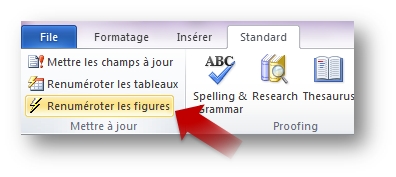
Vous pouvez néanmoins personnaliser la numérotation des figures si vous le souhaitez. Dans ce cas, la numérotation automatique est désactivée pour toutes les figures à suivre et il vous faut saisir les numéros manuellement. Il est possible aussi de revenir à la numérotation automatique.
Vidéo 2.3.2 : Renuméroter automatiquement les figures